Autors:
Eric Farmer
Radīšanas Datums:
10 Martā 2021
Atjaunināšanas Datums:
1 Jūlijs 2024

Saturs
Safari ir lieliska tīmekļa pārlūkprogramma, kas atbalsta Mac OS un Windows. Viena no pārlūkprogrammas galvenajām iezīmēm ir iespēja to precīzi noregulēt, ieskaitot galveno parametru pielāgošanu atbilstoši jūsu vēlmēm.
Soļi
1. metode no 2: datorā
 1 Palaidiet Safari, veicot dubultklikšķi uz tā ikonas.
1 Palaidiet Safari, veicot dubultklikšķi uz tā ikonas.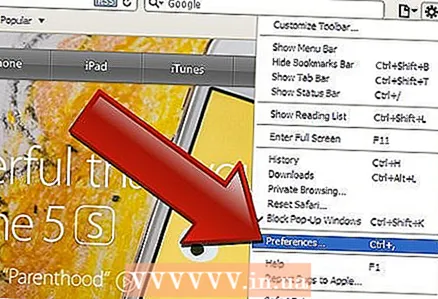 2 Noklikšķiniet uz zobrata formas ikonas (pārlūkprogrammas loga augšējā labajā stūrī). Atvērtajā izvēlnē atlasiet "Iestatījumi".
2 Noklikšķiniet uz zobrata formas ikonas (pārlūkprogrammas loga augšējā labajā stūrī). Atvērtajā izvēlnē atlasiet "Iestatījumi".  3 Atvērtajā logā dodieties uz cilni "Vispārīgi" (loga augšdaļā).
3 Atvērtajā logā dodieties uz cilni "Vispārīgi" (loga augšdaļā).- Tagad varat pielāgot pārlūka pamata iestatījumus.
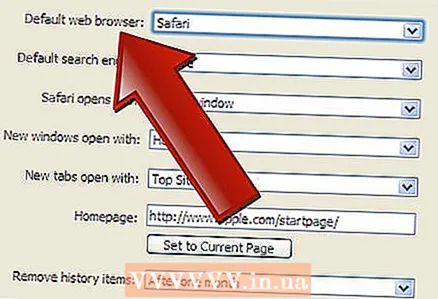 4 Noklusējuma pārlūks. Šajā izvēlnē atlasiet pārlūku, kas tiks palaists pēc noklusējuma (atveriet izvēlni un noklikšķiniet uz vēlamās pārlūkprogrammas).
4 Noklusējuma pārlūks. Šajā izvēlnē atlasiet pārlūku, kas tiks palaists pēc noklusējuma (atveriet izvēlni un noklikšķiniet uz vēlamās pārlūkprogrammas). 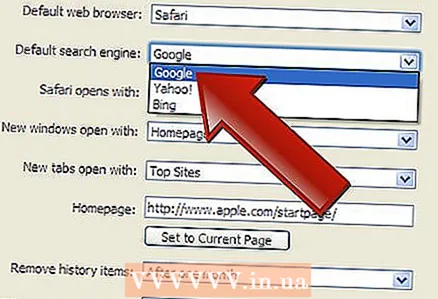 5 "Galvenā meklētājprogramma". Šajā izvēlnē atlasiet meklētājprogrammu, kas tiks izmantota pēc noklusējuma (apstrādājiet meklēšanas vaicājumus no adreses joslas).
5 "Galvenā meklētājprogramma". Šajā izvēlnē atlasiet meklētājprogrammu, kas tiks izmantota pēc noklusējuma (apstrādājiet meklēšanas vaicājumus no adreses joslas).  6 "Safari atveras, atverot." Šajā izvēlnē atlasiet lapu, kas tiek atvērta, startējot pārlūkprogrammu. Šeit jūs varat izvēlēties atvērt visus pēdējās sesijas logus vai atvērt jaunu logu.
6 "Safari atveras, atverot." Šajā izvēlnē atlasiet lapu, kas tiek atvērta, startējot pārlūkprogrammu. Šeit jūs varat izvēlēties atvērt visus pēdējās sesijas logus vai atvērt jaunu logu. 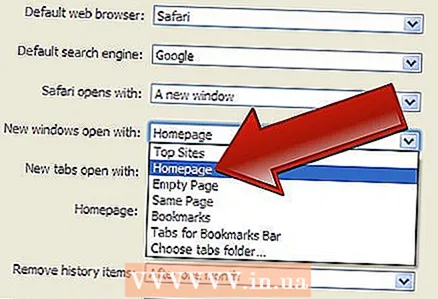 7 "Atvērt jaunos logos." Šajā izvēlnē varat izvēlēties, kas tiks atvērts jaunajā Safari logā, piemēram, mājas lapa, grāmatzīmes, tukša lapa utt.
7 "Atvērt jaunos logos." Šajā izvēlnē varat izvēlēties, kas tiks atvērts jaunajā Safari logā, piemēram, mājas lapa, grāmatzīmes, tukša lapa utt. 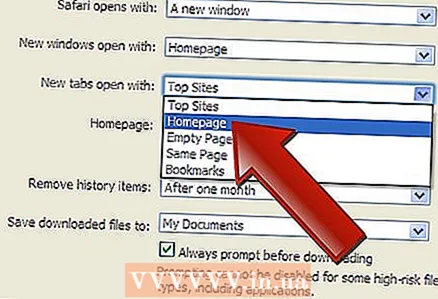 8 "Atvērt jaunās cilnēs." Šajā izvēlnē varat izvēlēties, kas tiks atvērts jaunā Safari cilnē, piemēram, mājas lapa, grāmatzīmes, tukša lapa utt.
8 "Atvērt jaunās cilnēs." Šajā izvēlnē varat izvēlēties, kas tiks atvērts jaunā Safari cilnē, piemēram, mājas lapa, grāmatzīmes, tukša lapa utt.  9 "Mājas lapa". Šajā rindā ievadiet tās vietnes URL, kuru vēlaties izmantot kā sākumlapu.
9 "Mājas lapa". Šajā rindā ievadiet tās vietnes URL, kuru vēlaties izmantot kā sākumlapu. - Noklikšķinot uz "Pašreizējā lapa", jūs kā sākumlapu iestatīsit vietni, kas pašlaik ir atvērta pārlūkprogrammā.
 10 "Dzēst vēstures objektus". Šajā izvēlnē atlasiet apmeklēto lapu vēstures dzēšanas biežumu. Iespējas ietver katru otro dienu, katru otro nedēļu utt. Varat arī izvēlēties opciju "Manuāli".
10 "Dzēst vēstures objektus". Šajā izvēlnē atlasiet apmeklēto lapu vēstures dzēšanas biežumu. Iespējas ietver katru otro dienu, katru otro nedēļu utt. Varat arī izvēlēties opciju "Manuāli". 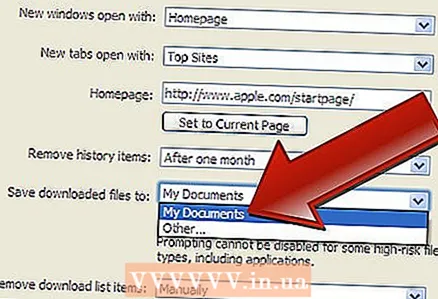 11 "Saglabāt lejupielādēto mapē". Šajā izvēlnē varat izvēlēties mapi, kurā tiks saglabāti lejupielādētie faili. Pēc noklusējuma šī ir mape Lejupielādes.
11 "Saglabāt lejupielādēto mapē". Šajā izvēlnē varat izvēlēties mapi, kurā tiks saglabāti lejupielādētie faili. Pēc noklusējuma šī ir mape Lejupielādes. - Ja vēlaties norādīt citu mapi, izvēlnē atlasiet “Cits”. Tiks atvērts pētnieks, kurā varēsit atrast un atlasīt vajadzīgo mapi.
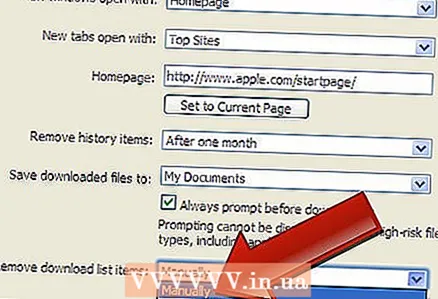 12 "Notīrīt lejupielādes sarakstu". Šajā izvēlnē varat izvēlēties lejupielādēto failu saraksta tīrīšanas metodi un brīdi. Iespējas ietver manuālu, kad Safari tiek aizvērta un pēc veiksmīgas lejupielādes.
12 "Notīrīt lejupielādes sarakstu". Šajā izvēlnē varat izvēlēties lejupielādēto failu saraksta tīrīšanas metodi un brīdi. Iespējas ietver manuālu, kad Safari tiek aizvērta un pēc veiksmīgas lejupielādes.  13 Aizveriet preferenču logu, un jūsu veiktās izmaiņas tiks automātiski saglabātas.
13 Aizveriet preferenču logu, un jūsu veiktās izmaiņas tiks automātiski saglabātas.
2. metode no 2: viedtālrunī
 1 Palaidiet Safari savā Android ierīcē vai iPhone, sākuma ekrānā vai lietotņu sarakstā noklikšķinot uz lietotnes ikonas.
1 Palaidiet Safari savā Android ierīcē vai iPhone, sākuma ekrānā vai lietotņu sarakstā noklikšķinot uz lietotnes ikonas. 2 Noklikšķiniet uz pogas "Opcijas" (ikona divu vertikālu līniju veidā).
2 Noklikšķiniet uz pogas "Opcijas" (ikona divu vertikālu līniju veidā).- Pēc tam noklikšķiniet uz "Iestatījumi".
- 3 Atrašanās vieta. Atļaujiet vai neļaujiet pārlūkprogrammai noteikt jūsu atrašanās vietu, pārvietojot slīdni uz pozīciju "Jā" vai "Nē".
- 4 "Pilnekrāna režīms". Atļaujiet vai neļaujiet pārlūkprogrammai atvērt pilnekrāna režīmu, pārvietojot slīdni uz pozīciju "Jā" vai "Nē".
- 5 "Lejupielādes mape". Iestatiet mapi, kurā tiks saglabāti lejupielādētie faili. Pēc noklusējuma šī ir mape Lejupielādēt.
- Ja vēlaties norādīt citu mapi, izvēlnē noklikšķiniet uz "Cits". Tiks atvērts pētnieks, kurā varēsit atrast un atlasīt vajadzīgo mapi.
- 6 "Mājas lapa". Iestatiet vietni, kuru vēlaties izmantot kā sākumlapu.
- Piemēram, ja norādījāt vietni www.Google.lv, Google vietne tiks atvērta, palaižot pārlūkprogrammu.
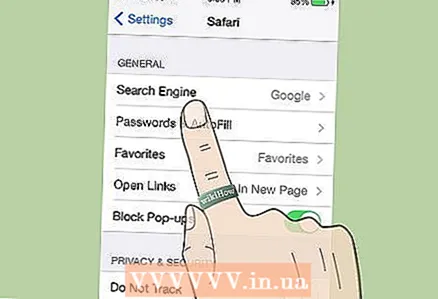 7 "Meklēšanas sistēma". Šajā izvēlnē atlasiet noklusējuma meklētājprogrammu.
7 "Meklēšanas sistēma". Šajā izvēlnē atlasiet noklusējuma meklētājprogrammu. - 8 "Fonta izmērs". Šajā izvēlnē izvēlieties fonta lielumu (no 5 iespējām).
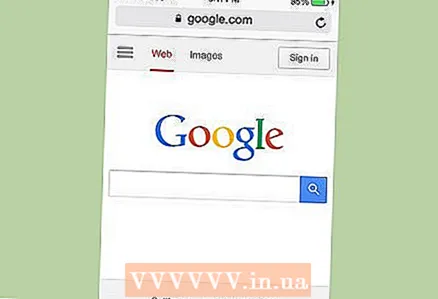 9 Aizveriet pārlūkprogrammas iestatījumus. Veiktās izmaiņas tiks automātiski saglabātas.
9 Aizveriet pārlūkprogrammas iestatījumus. Veiktās izmaiņas tiks automātiski saglabātas.



